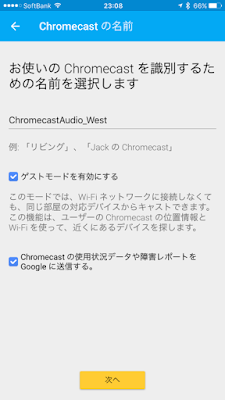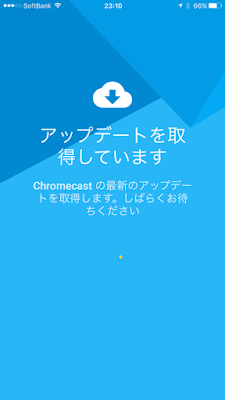とりあえずつなげてみたChromecast Audio。僕が日々使うデバイスとしてはなかなか悩みどころが多いというのが正直なところ。
まず自分をとりまくコンテンツの状況から。
加入している有償音楽ストリーミングサブスクリプションサービスはAmazonプライムミュージックのみ。
主に使用している無償の音楽ストリーミングサービスがSpotifyとRadiko。あとは音楽ではないけど、YouTubeのプレイリスト。
こんな感じのサービスを退役したSH-10Dで、Bluetooth経由でアンプに接続して聴いている。
さて、困ったことに、上記で挙げたサービスが、見事にChromecast Audioに(無償では)対応していない(2015年11月現在)。
「困ってるけどやりたくない」ランキングが以下の通り
1位 サブスクリプション型サービスに有償で新規で加入したくない
同率1位 新しい音楽をセコセコかき集めたくない
同率1位 ローカルにある音楽ライブラリを再構築/クラウドにアップしたくない
という感じ。むしろ、無理からChromecastを使用しなくても現在使用している環境(Bluetooth接続のまま)で運用した方がストレス無いなと感じてる。
もう少し何か他のサービスと組み合わせてみるかという事で、
Google Play Musicを使ってみた。
Google Play MusicはSpotify同様、無償と有償で機能が分かれている。2015年10月18日までに加入していれば通常月額980円のところが永年780円で使用出来ていたけど、そんなディスカウントは今はもう無い(日本でChromecast Audioが発売されたらまたキャンペーンありそうな、、、いや無いかな、、、)。
とりあえず、現時点では無償で、かつChromecast Audioを使うことを前提でいろんな機能を試してみようかと。
Google Play Musicのヘルプを見てみると
================================
音楽をストリーミングする
米国で Google Play ミュージックの定期購入を行っていない場合は、気分やアクティビティ、お気に入りのポピュラー ミュージックに合わせて無料のラジオ ステーションをストリーミングできます。曲のスキップは 1 時間あたり 6 回まで可能です。詳しくは無料ラジオについての説明をご覧ください。
================================
================================
プライベート コレクションを追加する
最大 50,000 曲を無料で保存できます。
================================
================================
音楽をクラウドにアップロードする: 音楽をクラウドにアップロードするには、ミュージック マネージャや Chrome 版 Google Play ミュージックを使用します。ミュージック マネージャは、Mac、PC、Linux でご利用いただけます。Chrome ブラウザや Chromebook をご利用の場合は、Chrome 版 Google Play ミュージックの使用をおすすめします。
================================
================================
プレイリストやラジオ ステーションを作成する
ライブラリのお気に入りのアーティストや曲に基づいてプレイリストを作成したりラジオ ステーションを開始したりできます(一部の国ではご利用いただません)。Google Play ミュージックを定期購入している場合、広告は表示されず、スキップの回数制限もありません。
================================
とのこと。他にもローカル端末にオフライン再生をする為に曲を移動したりすることもできるらしいけど、今は据え置きSH-10Dを使うので、その辺は気にしない。
大きく分けると
- ラジオのストリーミング
- 自分のライブラリのクラウド化
- プレイリストの作成
- リコメンデーション
が享受できる機能群か、、、と思ってたら、スクショ取った日は普通に動いていたラジオのストリーミングが今日見ると使えなくなってた。
このあたりの挙動が少し謎なんだけど、ヘルプでも書かれているように、「米国で」Google Play Musicを使用していればラジオが使用出来るのであって、日本では無理っぽい。つまるところ、ラジオステーションを絡めたリコメンデーションも使用できないので、自分のライブラリのクラウド化とそのライブラリから作るプレイリストの再生だけになってしまいそう。
これは何だったんだ、、、、?
Spotifyと同じように、Tunnel Bearを使ってみたけど、Google Playのアカウントに紐づいてしまってるので、日本のアカウントとみなされるとその時点でラジオは使えないんだな。
となると、自分のライブラリのクラウド化を避けたい自分としては、今の時点でGoogle Play Musicをメインで使うサービスとは捉えられない状況。
残るは
TuneIn Radioくらいしななさそうだな、、、。困った。
とりあえず次回以降でTuneIn Radioを使ってみよう。
========== 追記 ==========
さっきPCのブラウザでGoogle Play Musicを見たら「アカウント設定を変更します」と出て、、、
UIは全部英語。
またラジオが聴けるようになってる、、、何でなの???
========== 追記 ==========
========== 追記 2 ==========
今日(11月25日)、またラジオが聴けなくなってた、、、ほんと謎、、、
========== 追記 2 ==========
Información de Conexiónでは以下のエントリーも掲載しています